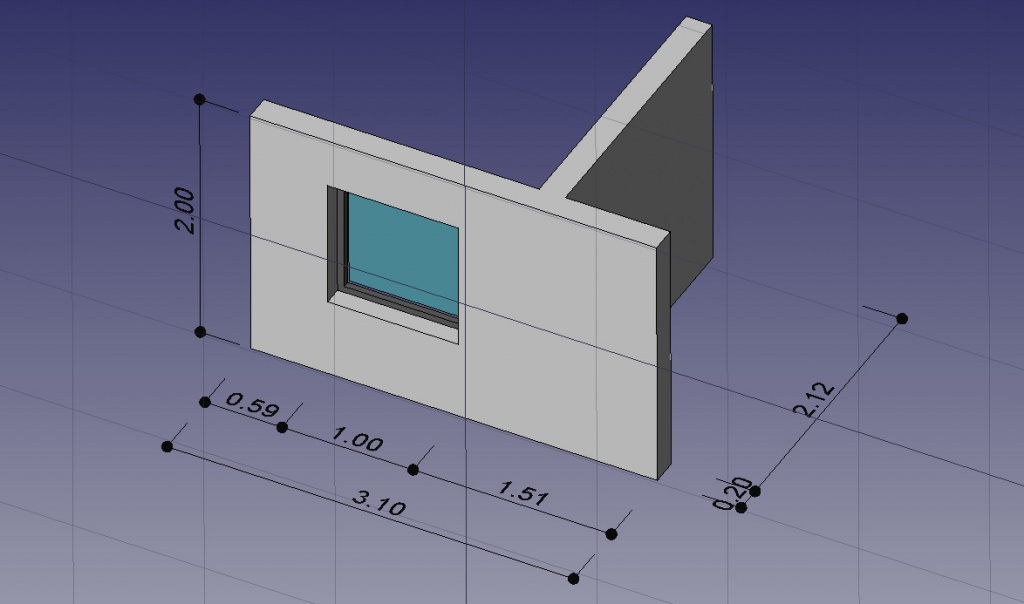Getting started/zh: Difference between revisions
(Created page with "Freecad作为一种开放源代码软件,提供了使用插件补充其工作台的可能性。") |
|||
| Line 149: | Line 149: | ||
==插件,宏文件和外部工作台== |
==插件,宏文件和外部工作台== |
||
Freecad作为一种开放源代码软件,提供了使用插件补充其工作台的可能性。 |
|||
Freecad, as an open source software, offers the possibility to supplement its workbenches with addons. |
|||
The [[Addon|Addon]] principle is based on the development of a workbench complement. Any user can develop a function that he or she deems to be missing for her/his own needs or, ultimately, for the community. |
The [[Addon|Addon]] principle is based on the development of a workbench complement. Any user can develop a function that he or she deems to be missing for her/his own needs or, ultimately, for the community. |
||
Revision as of 13:45, 24 December 2019
前言
FreeCAD是一種3D CAD/CAE參數化建模程序.它主要用於機械設計但是同樣可以用於其他需要精確建模3D對象以及控制建模記錄的設計工作。
到目前為止,FreeCAD已經處於開發狀態有些時日了,它為你提供很多設計功能。 和商業解決方案相比較,它仍有一些功能缺失,而且可能不足以用於許多生產環境,但對於多數業餘愛好者和許多小型工廠來說它足夠強大。這裡有一個快速增長的熱心用戶社區,他們都加入了FreeCAD論壇,同時你也能夠在論壇里找到許多在開發過程中使用FreeCAD的高品質項目案例
像所有開源項目,FreeCAD項目不是一個開發人員向你傳遞結果的一個單向工作,它更多依靠它的社區的成長、獲得新的功能以及使其變得穩定(缺陷修正)。所以在使用FreeCAD的時候不要忘記這一點,如果你願意,你可以直接影響並且幫助FreeCAD!
安裝
首先,下載並安裝FreeCAD。參見下載頁面獲取更多當前版本信息以及更新信息,並在安裝頁面查看安裝指導。FreeCAD支持Windows(.msi),Debian和Ubuntu (.deb), openSUSE (.rpm)以及Mac OSX環境,也可以通過許多Linux發行版的安裝包管理器獲取並安裝,同時還有可以在最新64位Linux系統上運行的獨立AppImage可執行文件。因為FreeCAD是開源軟件,你也可以獲取源代碼並且自己對其進行編譯。
探索FreeCAD
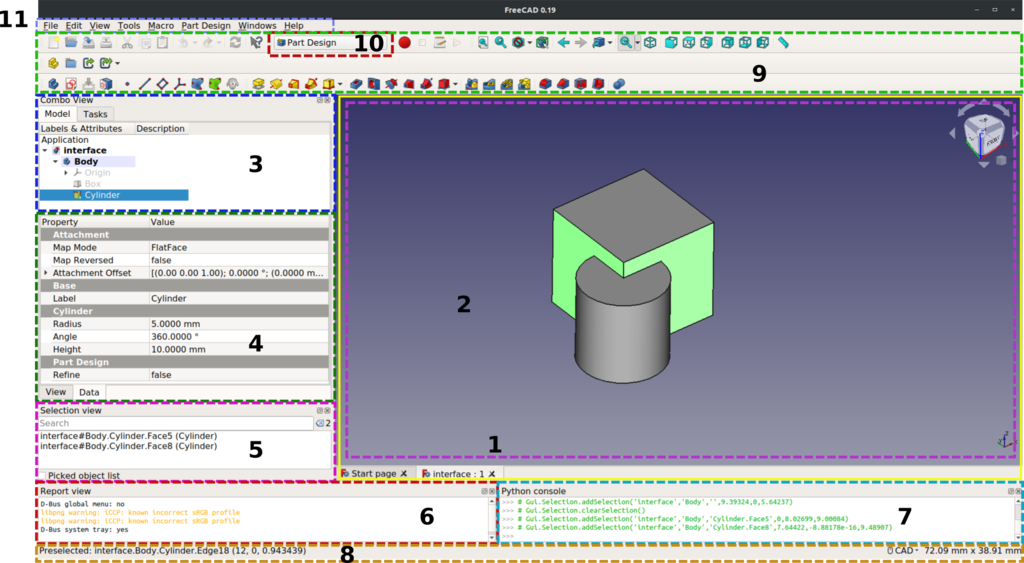
版本0.19中的標準FreeCAD界面.
在 界面中查看完整說明.
- 1. 三維視圖,顯示文件中的幾何對象.
- 2. 樹視圖 (組合視圖的一部分), 顯示文檔中幾何對象的層次結構和構造歷史記錄; 它還可以顯示活動命令的任務面板。
- 3. 屬性編輯器(組合視圖的一部分),允許查看和修改所選對象的屬性。
- 4. 選擇視圖表示所選擇的對象(頂點,邊緣,面)的對象或子元素。
- 5. 報告視圖(或輸出窗口),FreeCAD在此打印消息,警告和錯誤。
- 6. Python控制台,將打印FreeCAD執行的所有命令,並可以在其中輸入 Python代碼。
- 7. 狀態欄,其中會顯示一些消息和工具提示。
- 8. 工具欄所在的工具欄區域。
- 9. 工作檯選擇器,在其中選擇活動工作檯。
- 10. 標準菜單,包含程序的基本操作。
FreeCAD界面背後的主要概念是它被分成 工作檯.一個工作檯是一批適用於特定任務的工具的集合,比如使用網格、繪製2D對象、 帶約束的草圖. 你可以通過工作檯選擇器(6)切換當前工作檯.你可以定製在每個工作檯中包含的工具、添加其他工作檯的工具甚至自己創建工具(我們稱之為宏命令)。被廣泛使用的設計工作起始點是零件設計工作檯 和零件工作檯.
當你啟動FreeCAD的時候,你將會看到啟動中心。下面你看到的是0.16版的啟動中心:
FreeCAD 0.17版見啟動中心截屏.
啟動中心使你可以快速跳轉到常用的工作檯,打開最近編輯過的文件或者查看來自FreeCAD世界最近的新聞。你可以在FreeCAD主程序的參考中按照自己的需要改變啟動中心的默認工作檯。
在3D設計空間中的操作
FreeCAD有許多不同的鼠標操控模式可用, 選擇不同的操控模式會改變你使用鼠標操控3D視圖中對象和改變3D視圖方式。操控模式有一個是特別為觸控板設計的觸控板, 該模式下鼠標中鍵不可用. 下列表格中描述了默認操控模式,叫做CAD操作 (你可以通過在3D視圖的空白處右鍵單擊跳出的菜單中進行選擇以迅速改變當前操控:)
| 選擇 | 移動 | 縮放 | 旋轉視圖 第一種方法 |
旋轉視圖 其他方法 |
|---|---|---|---|---|

|

|

|

|

|
| 選擇單個對象:在你想要選取的目標上點擊鼠標左鍵。
選擇多個對象:按住鍵盤上的Ctrl的同時逐個在你需要選取的對象的上點擊鼠標左鍵。 |
按住鼠標中鍵,然後移動光標. | 使用鼠標滾輪進行縮放操作.
單擊鼠標中鍵可將視圖重新置於光標位置的中心。 |
按住鼠標中鍵不放, 然後按下鼠標左鍵不放, 然後移動光標.
鼠標中鍵按下時光標的位置決定了旋轉操作的旋轉中心。旋轉操作就像旋轉一個圍繞中心旋轉的球。如果在停止鼠標移動之前釋放按鈕,視圖將繼續旋轉(此選項啟用時)。 雙擊鼠標中鍵以設定一個新的旋轉中心。 |
按住鼠標中鍵不放, 然後按下鼠標右鍵不放, 然後移動光標.
該方法下鼠標中鍵可以在鼠標右鍵按下後放開。 習慣用右手的用戶可能會覺得這種方法比第一種方法要容易些。 |
Ctrl+
|
Ctrl+Shift+
|
Shift+
|
||
| 移動模式:按住鍵盤上的Ctrl不放,點擊鼠標右鍵一次後移動光標. introduced in version 0.17 | Zoom mode: 按住鍵盤上的Ctrl 和Shift鍵不放, 點擊鼠標右鍵一次後移動光標. introduced in version 0.17 | Rotate mode: 按住Shift鍵不放,點擊鼠標右鍵一次後移動光標. introduced in version 0.17 |
選擇多個對象:按住鍵盤上的Ctrl的同時逐個在你需要選取的對象的上點擊鼠標左鍵。 |Pan_text=按住鼠標中鍵,然後移動光標. |Pan_mode_text=移動模式:按住鍵盤上的Ctrl不放,點擊鼠標右鍵一次後移動光標. introduced in version 0.17 |Zoom_text=使用鼠標滾輪進行縮放操作.
單擊鼠標中鍵可將視圖重新置於光標位置的中心。 |Zoom_mode_text=Zoom mode: 按住鍵盤上的Ctrl 和Shift鍵不放, 點擊鼠標右鍵一次後移動光標. introduced in version 0.17 |Rotate_view_text=按住鼠標中鍵不放, 然後按下鼠標左鍵不放, 然後移動光標.
鼠標中鍵按下時光標的位置決定了旋轉操作的旋轉中心。旋轉操作就像旋轉一個圍繞中心旋轉的球。如果在停止鼠標移動之前釋放按鈕,視圖將繼續旋轉(此選項啟用時)。
雙擊鼠標中鍵以設定一個新的旋轉中心。 |Rotate_view_mode_text=Rotate mode: 按住Shift鍵不放,點擊鼠標右鍵一次後移動光標. introduced in version 0.17 |Rotate_view_alt_text=按住鼠標中鍵不放, 然後按下鼠標右鍵不放, 然後移動光標.
該方法下鼠標中鍵可以在鼠標右鍵按下後放開。
習慣用右手的用戶可能會覺得這種方法比第一種方法要容易些。}}
預設的視圖(頂視圖、前視圖等),可以通過試圖菜單、視圖工具欄和數字快捷鍵(1, 2, 等等)進行使用。通過右鍵單擊對象或三維視圖的空白區域,可以快速使用一些常見操作,例如設置特定視圖或在樹視圖中定位對象。
和FreeCAD一起邁進的第一步
Freecad的關注點是讓你能夠製作高精度的3D模型,對這些模型保持嚴格的控制(能夠回溯建模歷史並更改參數),並最終建立這些模型(通過3D打印、CNC加工甚至施工現場)。因此,它與其他一些用於其他目的的3D應用程序非常不同,例如動畫電影或遊戲。它的學習曲線可能很陡,特別是如果這是你第一次接觸三維建模。如果你學習的過程在某個點上被卡住了,不要忘記freecad論壇上友好的用戶社區可能很快就能幫你解決問題。
你將在FreeCad中開始使用的工作檯取決於你需要做的工作類型:如果你要處理機械模型,或者更一般地說,任何小規模的對象,你可能需要嘗試零件設計工作檯。如果你將在二維環境工作,請切換到製圖工作檯,或 草圖工作檯 如果你需要約束。如果你想做BIM,啟動Arch工作檯。如果你正在使用船舶設計,則有一個特殊的船舶工作檯。如果你現在在使用Openscad,請嘗試Openscad工作檯。
你可以隨時切換工作檯,也可以在你最喜歡的工作檯上通過添加其他工作檯上的工具定製你喜歡的工作檯。
使用零件設計和草圖工作檯
零件設計工作檯是專門為構建複雜對象而設計的,從簡單的形狀開始,然後添加或刪除一些而部分(被稱為「功能」),直到完成最終對象。在建模過程中應用的所有功能都存儲在一個名為樹視圖的單獨視圖中,該視圖還包含文檔中的其他對象。您可以將零件設計對象視為一系列操作,每個操作都應用於前一個操作的結果,形成一個大鏈路。在樹視圖中,可以看到最終對象,但可以展開它並檢索所有先前的狀態,並更改它們的任何參數,這些參數將自動更新最終對象。
零件設計工作檯大量使用另一個工作檯,即草圖工作檯。草圖工作檯允許你繪製二維形狀,通過對二維形狀強制約束來定義二維形狀。例如,可以繪製一個矩形,並通過對其中一個邊強制長度約束來設置邊的大小。然後該邊的大小無法再調整(除非更改約束)。
這些使用草圖繪製的二維形狀在零件設計工作檯中被大量使用,例如創建三維體,或在對象的面上繪製圖形,然後從其主體中按該圖形形狀掏出空心。以下是一個典型的零件設計工作流:
- 創建新草圖
- 繪製閉合形狀(確保所有點都已連接)
- 關閉草圖
- 使用填充工具將草圖展開為三維實體
- 選擇實體的一個面
- 創建第二個草圖(這次將在選定面上繪製)
- 繪製閉合形狀
- 關閉草圖
- 從第一個對象上的第二個草圖創建一個開槽
以上操作會給你如下的結果:
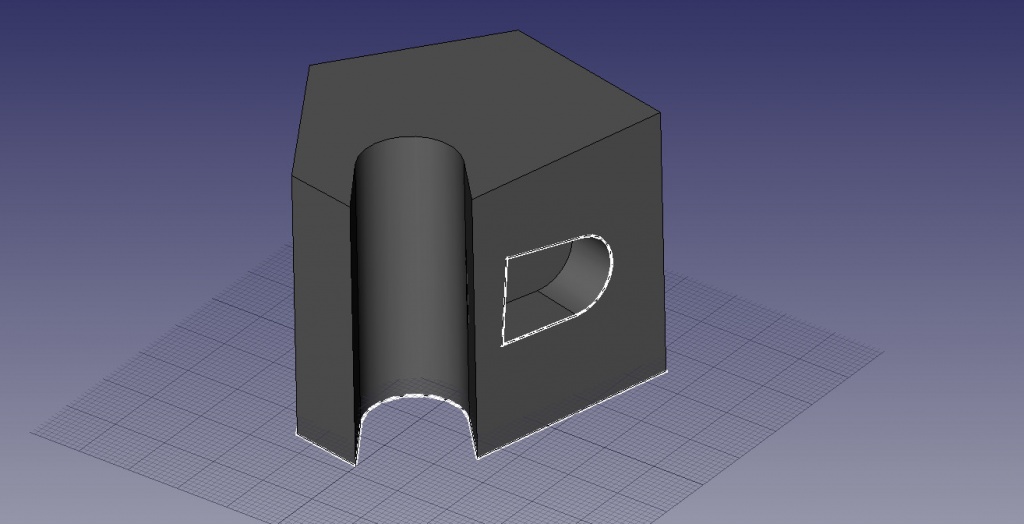
你隨時可以選擇原始草圖並對其進行修改,或者更改「填充」或「挖槽」操作的拉伸參數以更新最終對象。
使用繪圖和建築工作檯
製圖工作檯和建築工作檯的作用與之前提到的其他工作檯稍有不同,儘管它們遵循相同的FreeCAD工作檯通用的規則。簡言之,草圖和零件設計主要用於設計單個零件,但在處理多個更簡單的對象時,製圖和建築工作檯可以簡化您的工作。
製圖工作檯為你提供了與傳統二維製圖CAD應用程序(autocad)中類似的二維製圖工具。然而,二維製圖遠超Freecad所能及的範圍,請不要期待着能在這裡找到這些專用應用程序提供的全套工具。大多數製圖工具不僅在二維平面中工作,而且在整個三維空間中工作,並且受益於特殊的輔助系統,如工作面和對象捕捉。
[arch module|建築工作檯]向freecad添加了bim工具,允許您使用參數化對象構建建築模型。建築工作檯廣泛依賴於其他模塊,如製圖和草圖。所有製圖工具也都存在於Arch工作檯中,並且大多數Arch工具都使用製圖工作檯的幫助系統。
使用建築和製圖工作檯的典型工作流可能是:
- 用製圖工作檯「畫線」工具畫幾條線
- 選擇每一條線並按下「牆體」工具按鈕在每一條線上構建牆體
- 通過選擇牆並按「建築添加」工具連接牆
- 創建地板對象,並從樹視圖中移動其中的牆
- 創建建築對象,並從樹視圖中移動其中的樓層
- 通過單擊「窗戶」工具創建窗戶,在其面板中選擇預設值,然後單擊牆的某個面。
- 如有必要,首先設置工作平面,然後使用製圖工作檯中的「尺寸標註」工具添加尺寸。
你將得到如下結果:
更多信息見指南頁面.
插件,宏文件和外部工作檯
Freecad作為一種開放源代碼軟件,提供了使用插件補充其工作檯的可能性。
The Addon principle is based on the development of a workbench complement. Any user can develop a function that he or she deems to be missing for her/his own needs or, ultimately, for the community. With the forum, the user can request an opinion, help on the forum. It can share, or not, the object of its development according to copyright rules to define. Free to her/him. To develop, the user has available scripting functions.
There are two types of addons:
- Macros: short snippets of Python code that provide a new tool or functionality. Macros usually start as a way to simplify or automate the task of drawing or editing a particular object. If many of these macros are collected inside a directory, the entire directory may be distributed as a new workbench.
- External workbenches: collections of tools programmed in Python or C++ that extend FreeCAD in an important way. If a workbench is sufficiently developed and is well documented, it may be included as one of the base workbenches in FreeCAD. Under External workbenches, you'll find the principle and a list of existing library.
Scripting
最後,FreeCad最強大的功能之一是腳本編寫環境。從集成的python控制台(或任何其他外部python腳本),您可以控制FreeCAD的幾乎任何部分。創建或修改幾何圖形、修改3D場景中這些對象的表現形式、或控制和修改FreeCAD界面。python腳本也可以用於宏腳本,它提供了一種創建自定義命令的簡單方法。
新特性
- 詳細特性清單見發行說明
- Getting started
- Installation: Download, Windows, Linux, Mac, Additional components, Docker, AppImage, Ubuntu Snap
- Basics: About FreeCAD, Interface, Mouse navigation, Selection methods, Object name, Preferences, Workbenches, Document structure, Properties, Help FreeCAD, Donate
- Help: Tutorials, Video tutorials
- Workbenches: Std Base, Arch, Assembly, CAM, Draft, FEM, Inspection, Mesh, OpenSCAD, Part, PartDesign, Points, Reverse Engineering, Robot, Sketcher, Spreadsheet, Surface, TechDraw, Test Framework
- Hubs: User hub, Power users hub, Developer hub